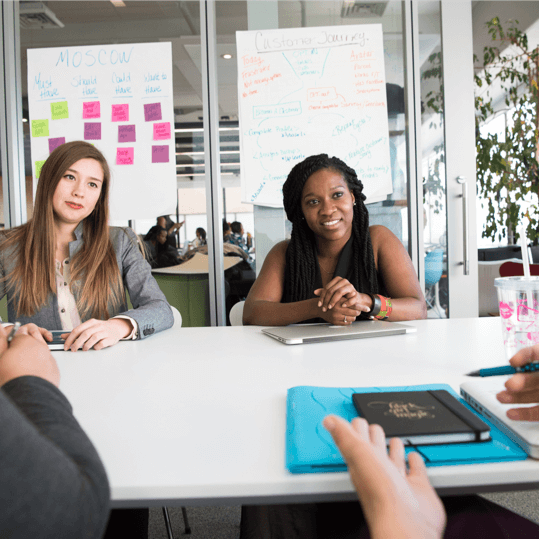Seperti yang telah dibahas pada tutorial sebelumnya, macro pada excel bisa dibuat dengan 2 cara:
- Dengan merekam aksi/kegiatan yang kita lakukan
- Dengan membuat kode VBA secara langsung melalui layar Visual Basic
Pada dasarnya, sebuah Macro excel adalah sebuah procedure. Pada tutorial ini, akan diberikan contoh bagaimana membuat sebuah macro/procedure, dimana di dalamnya akan kita masukan contoh pernyataan yang menggunakan IF dan looping dengan Do While
Misalnya, disini kita memiliki sebuah table yang berisi data transaksi. Kita ingin membuat membuat sebuah macro yang bisa meanandai transaksi mana saja, yang memiliki sales lebih besar dari 3500, dengan format warna tertentu.

Langkah kode yang dibuat adalah:
- Kita buat looping dari cell A2, ke A3, ke A4, terus sampai menemukan cell yang kosong
- Selama proses looping, kita gunakan IF untuk mengecek apakah kolom Sales memiliki nilai >3500
- Jika iya, maka terapkan format tertentu.
Jika Anda belum mengaktifkan tab Developer, silahkan ikuti tutorial sebelum video ini.
Berikut adalah langkahnya:
- Pilih tab Developer | Code | Visual Basic
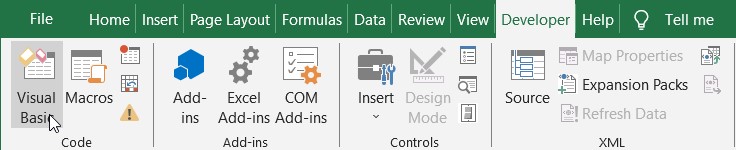
- Pada jendela Visual Basic, buat modul baru klik kanan nama Workbook | Insert | Module
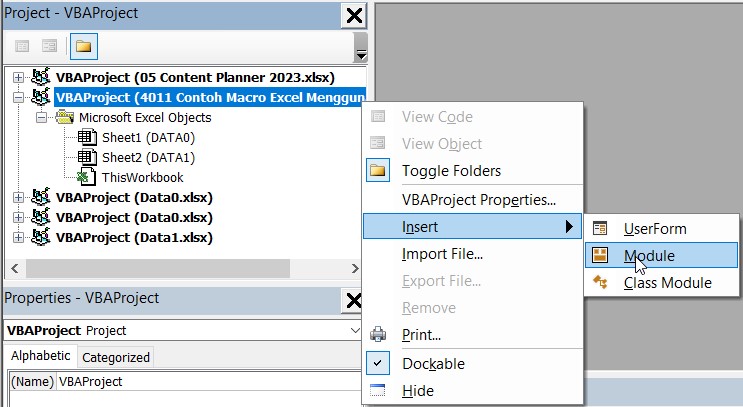
- Setelah layer modul terbuka, kode siap ditulis di dalamnya
- Buatlah prosedur FormatTable, yaitu dengan menulis kode Sub FormatTable() dan End Sub.

- Kita bisa mengecek bahwa procedure ini sebuah macro dengan klik di tab Developer | Code | Macros
- Nama procedure FormatTable akan muncul di daftar Macros tersebut
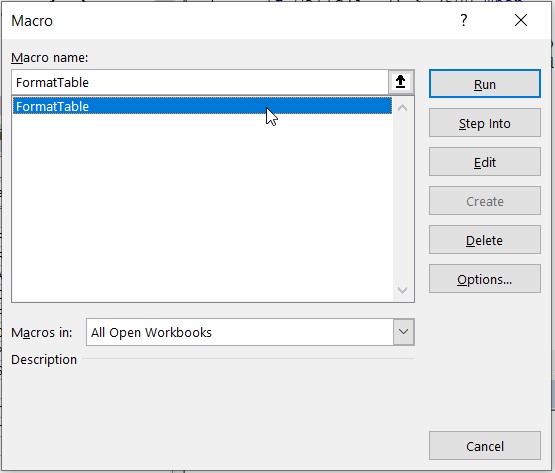
- Berikutnya, masukan kode berikut ke dalam procedure FormatTable
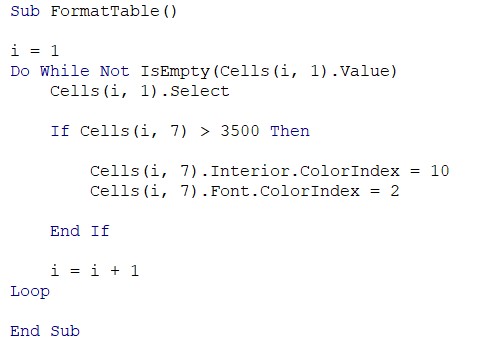
- 14. Untuk menjalankan kode-nya, klik tombol Run pada toolbar di bawah ini.

- Atau bisa juga dengan memilih macro di dialog box, kemudian klik tombol Run
- Atau bisa juga dengan memilih macro di dialog box, kemudian klik tombol Run
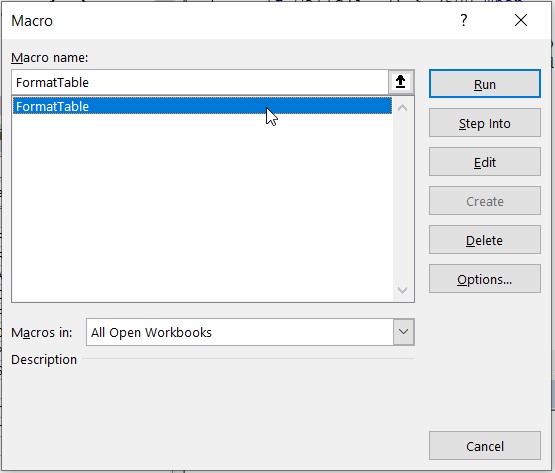
Penjelasan Kode VBA pada procedure FormatTable

- Baris 4 sampai baris 15 adalah bagian yang dilooping (diulang-ulang) sampai kondisi tertentu
- Kondisinya ada di baris 4, yaitu mengecek apakah Cells(i,1) kosong atau tidak melaui fungsi IsEmpty()
- Looping dilakukan sampai ditemukan baris kosong (baris ke 22)
- Kemudian, setiap kali looping, di baris ke 7, akan dicek melalui IF, apakah isi cells(I,7) > 3500
- Jika iya, maka background cell diganti warna menjadi hijau (ColorIndex=10)
- Dan warna huruf cell, diganti menjadi warna putih (ColorIndex=2)
Demikianlah cara membuat macro di Excel, dengan menggunakan fungsi IF.
Jika Anda memilik pertanyaan, atau contoh kasus tertentu yang ingin dibahas, silahkan tulis di kolom komentar.
Semoga bermanfaat. Chaw.